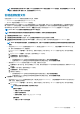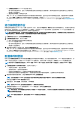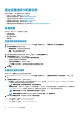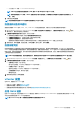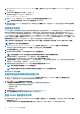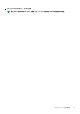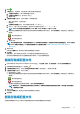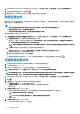Users Guide
1. 在 OpenManage Integration for VMware vCenter 页面上,单击管理 > 基线,展开基线信息,然后单击存储库配置文件。
2. 选择要删除的存储库配置文件,然后单击 。
3. 要删除配置文件,请在确认对话框中,单击是,或要取消删除,请单击否。
群集配置文件
群集配置文件可让您捕获基线配置,例如硬件配置(仅适用于第 14 代服务器)、固件或驱动程序版本,以及通过识别相对于基线的
偏移,维护 vSAN 群集的所需状态。
注:
• 固件和驱动程序存储库配置文件在创建之后必须先进行解析,然后才能用于创建群集配置文件。
• 创建群集配置文件之后,它会触发偏移检测作业。
• 当使群集与群集配置文件关联时,会覆盖以前的群集配置文件关联。
要启动群集配置文件页面,请执行以下步骤:
1. 在 OpenManage Integration for VMware vCenter 页面上,单击管理 > 基线选项卡,展开基线信息,然后单击群集配置文件。
a. 在群集配置文件页面上,查看您已创建的群集配置文件列表。
将会显示一个表格,其中列出了群集配置文件以及配置文件名称、说明、关联的系统配置文件、关联的固件存储库配置文
件、关联的驱动程序存储库配置文件和上次成功更新时间。
注: 如果任何最新版本的存储库配置文件可用于现有群集配置文件,则会针对关联的固件或驱动程序配置文件显示警告符
号。
b. 要查看群集配置文件的更多详细信息,请选择所需的群集配置文件。
查看群集配置文件信息,其会显示配置文件名称、创建日期、修改日期和上次修改者的详细信息。
c. 要交换数据网格中的列,请在数据网格中拖动列。
d. 要筛选或搜索数据网格的内容,请使用筛选器。
e. 要将存储库配置文件信息导出至 .CSV 文件,请选择存储库配置文件,然后在数据网格右上角中单击
。
创建群集配置文件
1. 固件和驱动程序的系统配置文件和群存储库配置文件、群集的同类服务器型号。
2. vSAN 群集必须存在 vCenter 中。
3. 必须为 vSAN 群集中的至少一个主机创建连接配置文件,并且资源清册应成功运行。
注: 如果多个独立的 vCenter 注册到 OMIVV,建议为每个 vCenter 创建不同的群集配置文件。
注: 在创建群集配置文件时,将会创建关联固件和驱动程序存储库的当前快照作为基线。如果存储库更改,则需要再次更新群集
配置文件以反映更改。否则,针对存储库执行的任何更新不会更新到原始群集配置文件快照。
1. 在 OpenManage Integration for VMware vCenter 页面上,单击管理 > 基线,展开基线信息,然后单击群集配置文件。
2. 单击
。
3. 在欢迎页面上,阅读说明,然后单击下一步以添加更多详细信息。
a) 在配置文件名称字段中,键入群集配置文件名称。
b) 在配置文件说明字段中,键入群集配置文件的说明。配置文件说明是可选的。
c) 单击下一步。
4. 在配置文件设置对话框中,执行以下操作:
a) 选择系统配置文件或存储库配置文件(固件存储库配置文件或驱动程序存储库配置文件)或其组合。
注: 系统配置文件仅适用于第 14 代服务器。
注: Dell EMC 建议您借助系统配置文件、固件和驱动程序存储库创建基线。
b) 单击下一步。
5. 在配置文件关联对话框中,执行以下操作:
a) 从下拉列表中选择已注册的 vCenter 服务器。
40
使用基线选项卡